Προβολή Διαγραμμένες εικόνες ατόμων
Εμφανίζει τις μικρογραφίες των εικόνων που διαγράφηκαν στην προβολή Μη καταχωρισμένο προφίλ (Unregistered People) ή των εικόνων που μετακινήθηκαν στις Διαγραμμένες εικόνες ατόμων (Deleted Images of People) από την προβολή Άτομα (People) ή την προβολή Μη καταχωρισμένο προφίλ (Unregistered People).
Επιλέξτε Διαγραμμένες εικόνες ατόμων (Deleted Images of People) στο καθολικό μενού, στην αριστερή πλευρά της οθόνης, για να μεταβείτε στην προβολή Διαγραμμένες εικόνες ατόμων (Deleted Images of People).
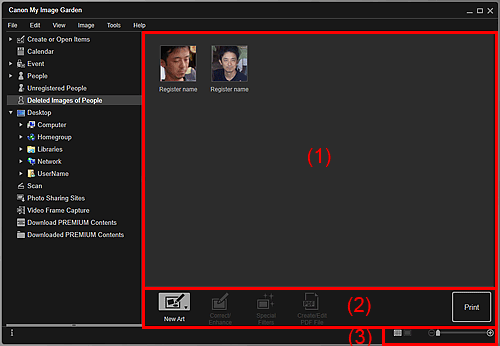
(1) Περιοχή διαγραμμένων εικόνων ατόμων
Εμφανίζει τις μικρογραφίες των παρακάτω εικόνων.
- Εικόνες που διαγράφηκαν στην προβολή Μη καταχωρισμένο προφίλ (Unregistered People)
- Εικόνες που έχουν μεταφερθεί και τοποθετηθεί στην ενότητα Διαγραμμένες εικόνες ατόμων (Deleted Images of People) του καθολικού μενού, στην αριστερή πλευρά της οθόνης, από την προβολή Άτομα (People) ή την προβολή Μη καταχωρισμένο προφίλ (Unregistered People)
Κάντε κλικ στην επιλογή Καταχώρ. ονόμ. (Register name) και καταχωρίστε ένα όνομα για να σημειώσετε το όνομα του ατόμου ξεχωριστά σε κάθε εικόνα. Η καταχωρισμένη εικόνα παύει να εμφανίζεται από την προβολή Διαγραμμένες εικόνες ατόμων (Deleted Images of People).
Μπορείτε επίσης να μεταφέρετε και να αποθέσετε μια εικόνα στο όνομα ενός ατόμου ή στην ενότητα Μη καταχωρισμένο προφίλ (Unregistered People) του καθολικού μενού, στην αριστερή πλευρά της οθόνης.
(2) Κουμπιά λειτουργιών
 Σημείωση
Σημείωση
- Οι επιλογές καλλιτεχνήματα (New Art) και Δημ./Επεξ. αρχείου PDF (Create/Edit PDF File) εμφανίζονται μόνο στην προβολή μικρογραφιών.
- Η επιλογή Προσδιορ. ατόμου (Specify Person) και το εικονίδιο
 (Προηγούμενο αρχείο/Επόμενο αρχείο) εμφανίζονται μόνο στην προβολή λεπτομερειών.
(Προηγούμενο αρχείο/Επόμενο αρχείο) εμφανίζονται μόνο στην προβολή λεπτομερειών. - Μπορείτε να κάνετε κλικ στις επιλογές Διόρθωση/Βελτίωση (Correct/Enhance), Ειδικά φίλτρα (Special Filters) και Δημ./Επεξ. αρχείου PDF (Create/Edit PDF File) μόνο όταν έχει επιλεγεί μια εικόνα.
 καλλιτεχνήματα (New Art)
καλλιτεχνήματα (New Art)-
Μπορείτε να δημιουργήσετε στοιχεία, όπως κολάζ και κάρτες, χρησιμοποιώντας εικόνες.
Επιλέξτε ένα στοιχείο για δημιουργία προκειμένου να εμφανιστεί το παράθυρο διαλόγου Ορισμός σχεδίου και χαρτιού (Set Design and Paper), στο οποίο μπορείτε να ορίσετε το σχέδιο, κ.λπ. του στοιχείου που θα δημιουργήσετε.
Όταν ολοκληρωθεί η ρύθμιση, θα εμφανιστεί η οθόνη επεξεργασίας στοιχείων.
 Διόρθωση/Βελτίωση (Correct/Enhance)
Διόρθωση/Βελτίωση (Correct/Enhance)- Εμφανίζει το παράθυρο Διόρθωση/βελτίωση εικόνας (Correct/Enhance Images), στο οποίο μπορείτε να διορθώσετε ή να βελτιώσετε εικόνες.
 Ειδικά φίλτρα (Special Filters)
Ειδικά φίλτρα (Special Filters)- Εμφανίζει το παράθυρο Ειδικά φίλτρα εικόνων (Special Image Filters), στο οποίο μπορείτε να βελτιώσετε εικόνες με ειδικά φίλτρα.
 Δημ./Επεξ. αρχείου PDF (Create/Edit PDF File)
Δημ./Επεξ. αρχείου PDF (Create/Edit PDF File)- Εμφανίζει την προβολή Δημ./Επεξ. αρχείου PDF (Create/Edit PDF File), στην οποία μπορείτε να δημιουργήσετε αρχεία PDF.
 Προσδιορ. ατόμου (Specify Person)
Προσδιορ. ατόμου (Specify Person)- Εμφανίζεται ένα λευκό πλαίσιο σε προεπισκόπηση με το οποίο μπορείτε να προσδιορίσετε την περιοχή του προσώπου ενός ατόμου και να καταχωρίσετε το όνομά του.
- Εκτύπωση (Print)
- Εμφανίζει το παράθυρο διαλόγου ρυθμίσεων εκτύπωσης, από το οποίο μπορείτε να εκτυπώσετε εικόνες.
 (Προηγούμενο αρχείο/Επόμενο αρχείο)
(Προηγούμενο αρχείο/Επόμενο αρχείο)- Πραγματοποιείται εναλλαγή της εικόνας που εμφανίζεται όταν έχουν εντοπιστεί πολλές εικόνες.
(3) Ράβδος ρύθμισης μεγέθους οθόνης
 (Προβολή μικρογραφιών)
(Προβολή μικρογραφιών)- Πραγματοποιείται εναλλαγή της προβολής σε μικρογραφίες των εικόνων.
 (Προβολή λεπτομερειών)
(Προβολή λεπτομερειών)- Πραγματοποιείται εναλλαγή της προβολής για προεπισκόπηση της εικόνας.
 (Προβολή πλήρους εικόνας)
(Προβολή πλήρους εικόνας)- Στην προβολή λεπτομερειών, πραγματοποιείται προσαρμογή της προεπισκόπησης στο μέγεθος περιοχής.
 (Σμίκρυνση/Μεγέθυνση)
(Σμίκρυνση/Μεγέθυνση)- Κάντε κλικ στο εικονίδιο
 (Σμίκρυνση) ή στο εικονίδιο
(Σμίκρυνση) ή στο εικονίδιο  (Μεγέθυνση) για να σμικρύνετε ή να μεγεθύνετε το μέγεθος της οθόνης. Μπορείτε, επίσης, να αλλάξετε ελεύθερα το μέγεθος της προβολής μετακινώντας το ρυθμιστικό.
(Μεγέθυνση) για να σμικρύνετε ή να μεγεθύνετε το μέγεθος της οθόνης. Μπορείτε, επίσης, να αλλάξετε ελεύθερα το μέγεθος της προβολής μετακινώντας το ρυθμιστικό.

